萬盛學電腦網 >> 圖文處理 >> Photoshop教程 >> ps入門教程 >> PS制作倒影效果實用技巧
PS制作倒影效果實用技巧
教程向三聯的朋友們介紹PS制作倒影效果實用技巧,重點介紹兩張常見倒影制作方法。基本上是通過復制原物體,翻轉後拉上透明漸變來制作倒影。不過這種方法比較適合規則的物體,如果不規則的則需要經過一系類的特殊處理才可以。
一、新建一個大小適當的文檔,加一個好看的背景,打開下圖所示素材導入文檔,按PS快捷鍵ctrl+J復制圖層,編輯-變換-垂直翻轉將翻轉的圖層拖至下方。


二、為翻轉的圖層添加圖層蒙版,選中漸變工具,選擇線性漸變,在圖層蒙版上拖出漸變。

三、倒影制作完成。此種方法適合大都數單一的平面物體。

四、將下圖所示素材導入文檔,如以上步驟復制好倒影圖層,由於素材有一點的透視效果,因此不能直接利用漸變拖出。

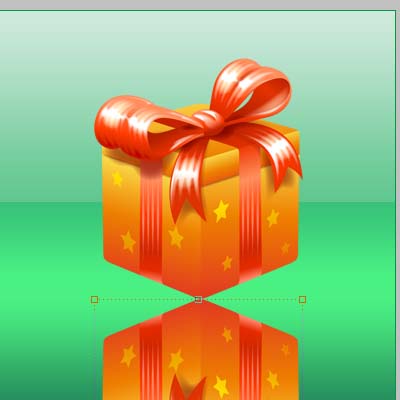
五、我們可以分步進行操作。首先以頂點為分界處,先框出右邊的矩形選區。
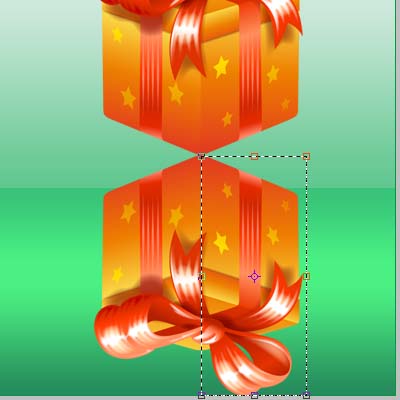
六、中心點移至左上角,這一步的目的是讓圓心定位於此,按住ctrl+adlt+shift鍵,鼠標各上拖動右側中間的定位點直至重合。
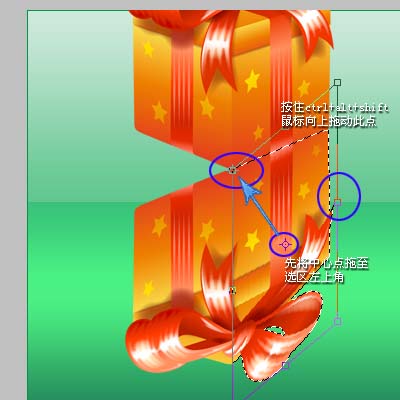
七、如法炮制出左邊的倒影效果。

八、最後同樣添加圖層蒙版,用漸變拖出,倒影制作完成。

ps入門教程排行
軟件知識推薦
相關文章
copyright © 萬盛學電腦網 all rights reserved



